Memecahkan masalah Skype dengan perangkat pemutaran di Win 10
Diterbitkan: 2018-03-09'Apa yang dibicarakan orang di Skype?3% Hai, apa kabar? 97% Dapatkah Anda mendengar saya?'
Penulis Tidak Diketahui
Kami tahu Anda menyukai Skype – ini memungkinkan Anda untuk mengemas banyak percakapan dan pesan ke dalam kehidupan sibuk Anda, bukan? Tapi kami yakin Anda berharap hubungan Anda dengan aplikasi ini sedikit kurang penting. Misalnya, pesan kesalahan 'Masalah dengan perangkat pemutaran' adalah sesuatu yang pasti ingin Anda hilangkan sesegera mungkin. Untungnya, masalah ini 100% dapat dipecahkan – gunakan saja tips di bawah ini.
Catatan: Jika masalah Anda adalah 'masalah dengan perangkat pemutaran Skype Windows 7', Anda mungkin masih menemukan artikel ini berguna, karena sebagian besar perbaikan yang dijelaskan di bawah ini berfungsi dengan baik di Win 10 dan Win 7.
Berikut adalah 10 cara mudah untuk menyelesaikan masalah perangkat pemutaran Anda:
- Nonaktifkan program audio yang berjalan di latar belakang
- Mulai ulang Skype Anda
- Pastikan perangkat pemutaran yang benar disetel sebagai default
- Nonaktifkan opsi 'Sesuaikan pengaturan speaker secara otomatis'
- Instal ulang perangkat audio Anda
- Aktifkan kembali perangkat audio Anda
- Aktifkan kembali speaker Anda
- Setel ulang file konfigurasi Skype
- Perbarui driver Anda
- Instal ulang Skype
Kami akan memandu Anda melalui semuanya:
1. Nonaktifkan program audio yang berjalan di latar belakang
Kesalahan "Masalah dengan Perangkat Pemutaran" dapat muncul karena beberapa aplikasi lain memonopoli pusat perhatian. Jadi, buka Pengelola Tugas Anda dan lihat apakah ada program lain yang berjalan di latar belakang sistem Anda. Jangan ragu untuk menonaktifkan semua program audio yang aktif. Kemudian periksa apakah masalahnya telah hilang.
2. Mulai ulang Skype Anda
Perbaikan ini cukup sederhana: keluar dari Skype Anda lalu buka lagi. Jika manuver ini tidak berhasil, lanjutkan ke metode berikut – kemenangan Anda sudah dekat.
3. Pastikan perangkat pemutaran yang benar disetel sebagai default
Masalahnya, Anda mungkin secara tidak sengaja mengatur perangkat yang salah di Skype Anda.
Jika Anda menggunakan aplikasi Skype klasik:
- Buka Skype Anda -> Buka Alat -> Navigasikan ke Opsi
- Pindah ke Pengaturan Audio -> Buka Speaker -> Pilih perangkat yang Anda butuhkan -> Simpan
Jika Anda menggunakan versi baru Skype:
- Buka Skype Anda -> Buka bagian Pengaturan Anda
- Arahkan ke Speaker -> Pastikan perangkat yang tepat disetel sebagai default
4. Nonaktifkan opsi 'Sesuaikan pengaturan speaker secara otomatis'
Yang ini sering dilaporkan sebagai perbaikan yang efektif untuk masalah perangkat pemutaran. Jadi, jika Anda menggunakan aplikasi Skype klasik, cobalah metode ini:
- Buka Skype Anda -> Buka Alat -> Buka Opsi
- Arahkan ke pengaturan Audio -> Speaker
- Matikan Secara otomatis menyesuaikan pengaturan speaker -> Simpan perubahan Anda dengan mengklik Simpan
5. Pasang kembali perangkat audio Anda
Jika masalah "Masalah dengan perangkat Pemutaran" tetap ada, coba instal ulang perangkat audio Anda. Berikut adalah cara melakukannya di Windows 10:
- Tekan tombol logo Windows + X -> Pilih Device Manager dari daftar
- Buka Pengontrol suara, video, dan game -> Temukan perangkat audio Anda -> Klik kanan padanya -> Pilih Copot pemasangan
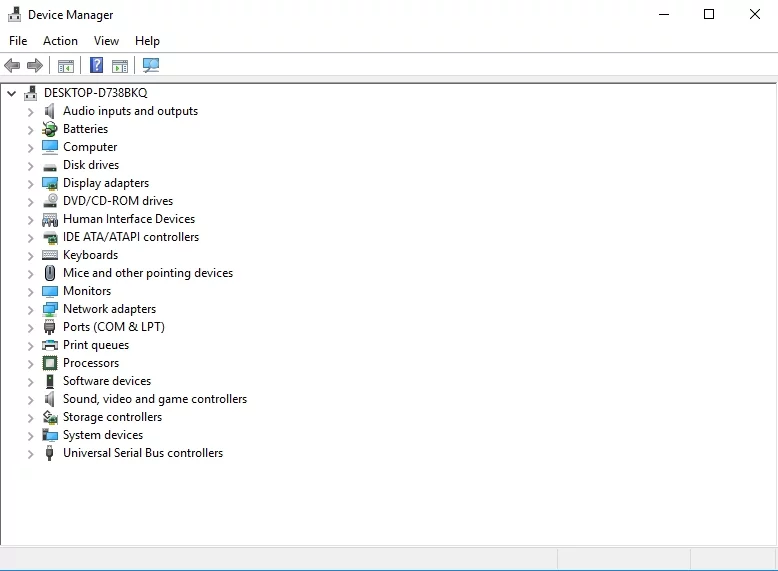
Setelah perangkat dihapus, reboot PC Anda. Kemudian Win 10 Anda akan menginstal perangkat secara otomatis.
6. Aktifkan kembali perangkat audio Anda
Tidak beruntung sejauh ini? Tidak perlu putus asa. Lakukan saja hal berikut:
- Tekan tombol logo Windows + X -> Pilih Device Manager dari daftar
- Buka Pengontrol suara, video, dan game -> Temukan perangkat audio Anda -> Klik kanan padanya -> Pilih Nonaktifkan
- Klik kanan pada perangkat lagi -> Pilih Aktifkan
7. Aktifkan kembali speaker Anda
Inilah trik lain yang patut dicoba:
- Klik kanan pada ikon Speaker Anda (pojok kanan bawah) -> Pilih perangkat Pemutaran dari daftar opsi
- Jendela perangkat Pemutaran akan terbuka -> Klik kanan pada ruang kosong di sana -> Pastikan opsi Tampilkan Perangkat yang Dinonaktifkan dan Tampilkan Perangkat yang Terputus diaktifkan
- Temukan perangkat audio Anda -> Klik kanan padanya -> Nonaktifkan
- Klik kanan pada perangkat Anda lagi -> Aktifkan
- Terapkan -> Oke
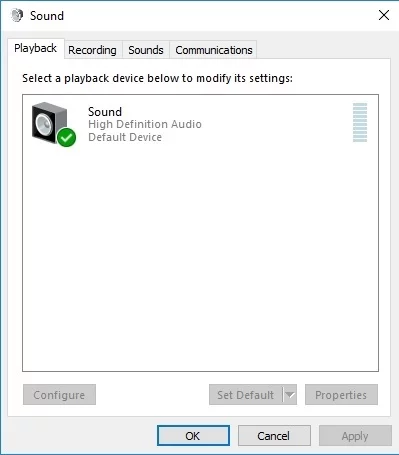

8. Setel ulang file konfigurasi Skype
Menyetel ulang file konfigurasi Skype dapat membantu Anda mengembalikan aplikasi Skype ke jalurnya. Berikut adalah arti dari manipulasi:
- Tutup Skype Anda -> Pastikan tidak berjalan di latar belakang, menggunakan Pengelola Tugas
- Tekan tombol logo Windows dan R untuk membuka kotak Run -> Insert %appdata% -> Tekan Enter
- Temukan folder Skype Anda -> Ubah namanya menjadi Skype.old (Anda akan dapat menemukan riwayat Skype Anda di sana)
- Buka Skype Anda dan lihat apakah masalahnya telah diperbaiki.
9. Perbarui driver Anda
Driver perangkat pemutaran yang kedaluwarsa dapat mengubah penggunaan Skype menjadi mimpi buruk. Bahkan, semakin cepat Anda memperbaruinya, semakin baik.
Berikut adalah daftar opsi untuk dipertimbangkan:
- Gunakan Pengelola Perangkat:
Menangkan + X -> Pengelola Perangkat -> Klik kanan pada perangkat -> Pilih opsi Perbarui driver - Perbarui driver Anda secara manual:
buka situs web vendor Anda, unduh versi driver terbaru dan instal di PC Anda. - Gunakan Auslogics Driver Updater untuk memperbaiki semua masalah driver Anda dalam satu klik.
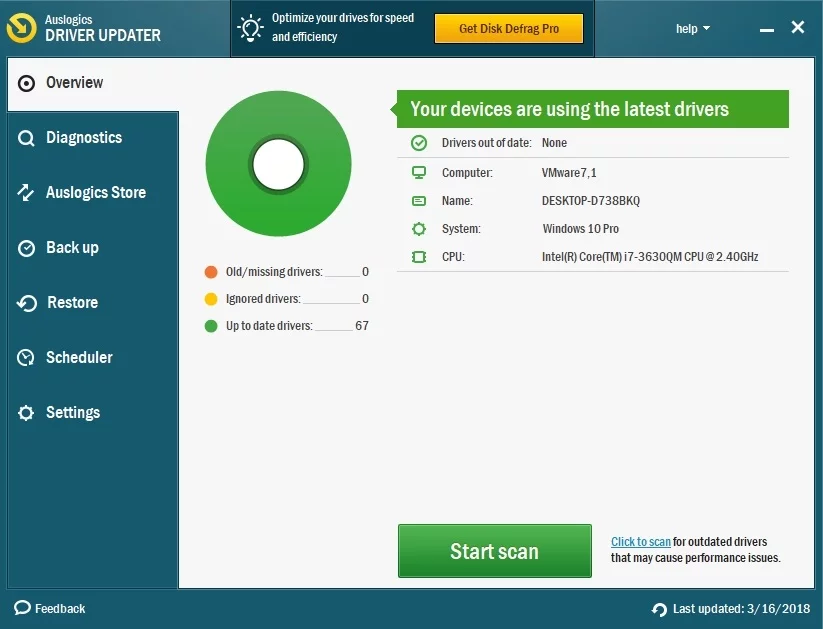
10. Instal ulang Skype Anda
Aplikasi Skype Anda mungkin menjadi penyebabnya, jadi instal ulang untuk memperbaiki 'Masalah dengan perangkat pemutaran' Anda.
Untuk menginstal ulang Skype di Windows 10, ikuti petunjuk di bawah ini:
Pertama, mari buat cadangan riwayat Skype Anda:
- Tekan tombol logo Windows dan R secara bersamaan untuk membuka kotak Run -> Ketik '%appdata%\skype' (tanpa tanda kutip) -> Tekan Enter
- Salin folder berikut: 'My Skype Received Files', 'Your Skype Name' dan tempel ke lokasi lain.
Sekarang ikuti langkah-langkah di bawah ini untuk menghapus instalan Skype Anda:
- Tekan tombol logo Windows + R untuk membuka kotak Run -> Ketik 'appwiz.cpl' tanpa tanda kutip
- Buka Program dan fitur -> Cari Skype -> Klik kanan padanya -> Pilih Hapus Instalasi/Ubah -> Hapus Instalasi Skype
- Kemudian pindah ke C:\Program Files -> Cari dan hapus folder Skype dan SkypePM
Kemudian instal versi terbaru Skype.
Anda dapat mengambil riwayat Skype Anda sekarang:
- Tekan tombol logo Windows + R untuk membuka kotak Run -> Ketik '% appdata%\skype' (tanpa tanda kutip) -> Tekan OK
- Ambil 'File yang Diterima Skype Saya' dan folder 'Nama Skype Anda' ke folder ini
Kami harap Anda dapat melakukan dan menerima panggilan Skype sekarang.
Aplikasi tidak mengandung malware dan dirancang khusus untuk masalah yang dijelaskan dalam artikel ini. Cukup unduh dan jalankan di PC Anda. download Gratis
Dikembangkan oleh Auslogics
Auslogics adalah Pengembang Aplikasi Microsoft Silver bersertifikat. Microsoft menegaskan keahlian tinggi Auslogics dalam mengembangkan perangkat lunak berkualitas yang memenuhi permintaan pengguna PC yang terus meningkat.
Apakah Anda memiliki ide atau pertanyaan tentang masalah ini?
Kami menantikan komentar Anda!
